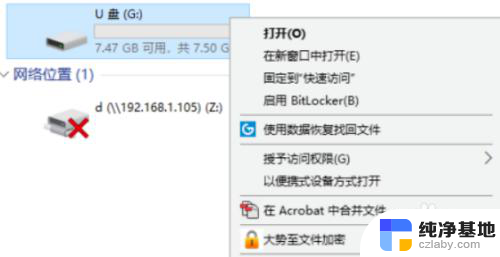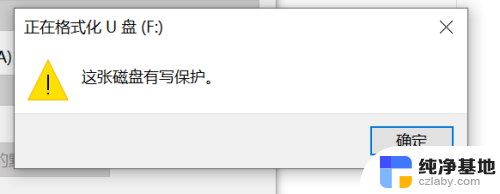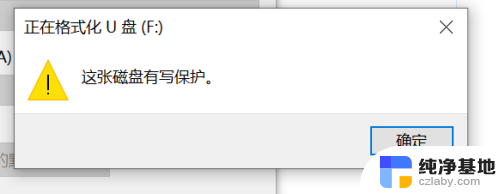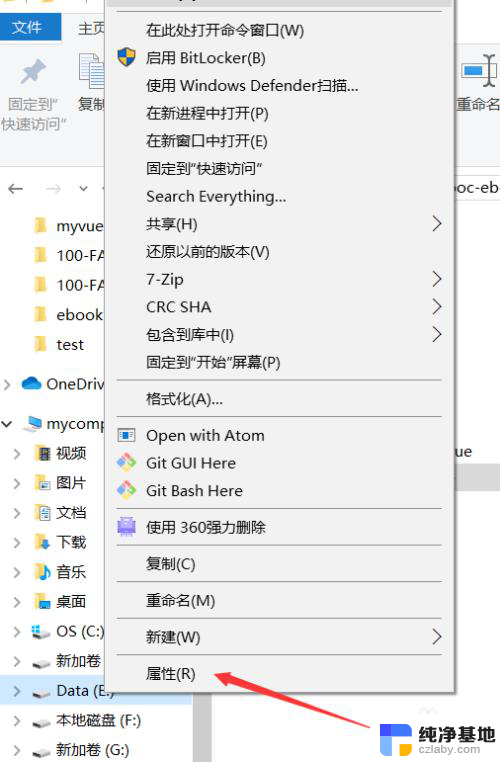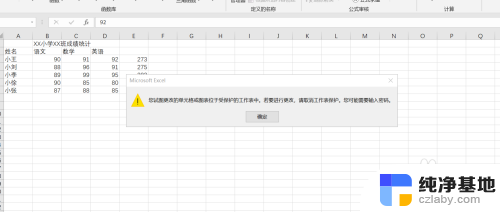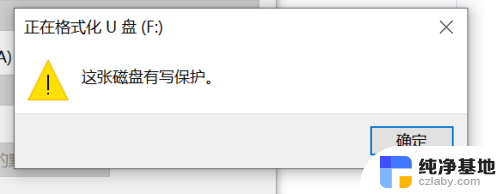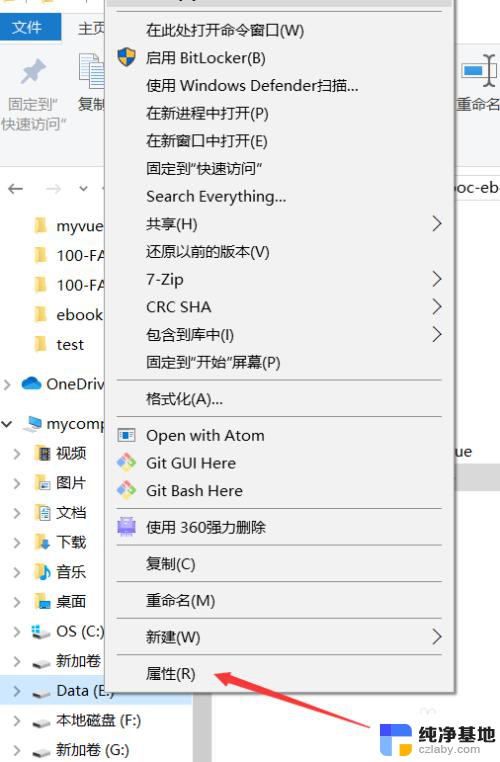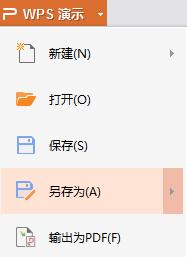如何去掉u盘写保护功能
更新时间:2024-01-17 11:58:22作者:xiaoliu
在现代社会中U盘已成为我们日常生活中不可或缺的重要工具之一,偶尔会遇到这样的问题:当我们试图向U盘中写入或删除文件时,却收到写保护错误的提示。这种情况下,我们无法对U盘进行任何修改或编辑。如何解除U盘的写保护功能呢?本文将介绍一些简单有效的方法,帮助您轻松解决这一问题。无论您是普通用户还是电脑专业人士,都能从中获益。
具体方法:
1.首先在电脑上选择需要去除“写保护”的U盘盘符,右键鼠标展开功能菜单。
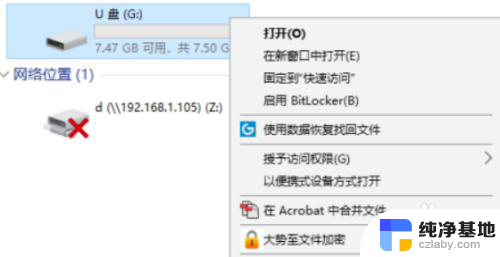
2.在弹出的菜单选项中,点击最后一项,选择“属性”进入U盘属性设置。
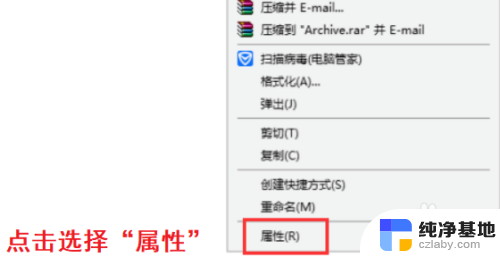
3.在U盘属性设置页面中,选择“安全”这一选项进入U盘权限管理页面。
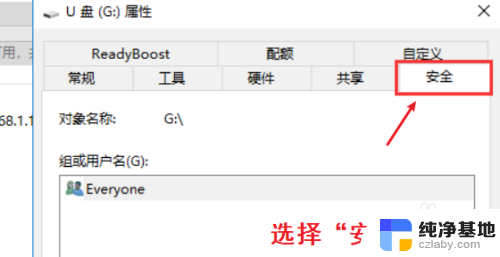
4.在U盘权限管理页面中,选择对“everyone”权限进行更改。点击“编辑”进入权限编辑页面。
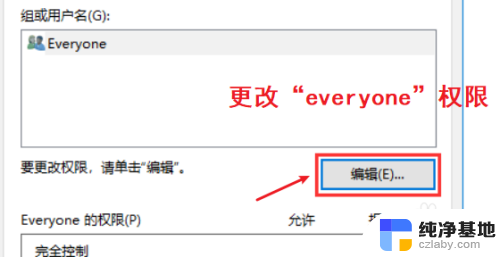
5.在权限编辑页面中,将“完全控制”这一权限勾选“允许”然后点击“确定”后即可成功去除U盘写保护。这就是U盘去除写保护的方法。
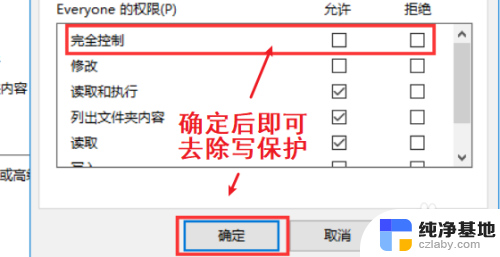
以上是如何去除U盘写保护功能的全部内容,如果您还不清楚,可以按照小编的方法进行操作,希望对大家有所帮助。